エプソンのプリンターEW-452Aの口コミと評判をまとめました。
EW-452Aの口コミを調べてみると、
- 比較的お手頃価格
- 両面印刷ができる
- コンパクトで軽い
- スマホとの接続設定が簡単だった
- パソコンからもスマホからも印刷できるから便利
など、低価格なプリンターでありながらも、自動両面印刷ができたり、スマホから印刷ができるのが便利だと好評でした(^-^)
この記事では、EW-452Aの口コミ以外にも、
- EW-452Aの特徴やメリット
- EW-452AのWi-Fi接続の設定方法
などについても解説していますよ。
プリンター選びに悩んでいる方や、EW-452Aを検討している方の参考になれたら幸いです。
▼EW-452Aの対応インクはこちら
エプソンEW-452Aの口コミ・評判
エプソンEW-452Aの良い口コミ
価格抑えめ、液晶画面付き、コピー機能付き、スキャン機能付き、自動両面印刷対応、Wi-Fi接続対応、全て該当するのがEW-452Aだったので購入しました。
期待していた通りに活躍してくれているし、1万円程度で購入できたので満足しています。
通常のコピー、両面コピー、拡大コピー、縮小コピーができるので便利だと思います。
綺麗に印字できるし、申し分ないです。
価格が安いコピー機を探している人におすすめです。
パソコンに慣れてない私でも、同梱されていたソフトウェアディスクを使ったら、パソコンとプリンターの接続設定を完了させることができました。
接続方法はWi-Fi接続を選択しました。
もしもうまく設定できなかったら諦めてケーブルを買ってこようとも思ってましたが、その必要はありませんでした。
プリンターの液晶に表示されるQRコードを読み取るだけで、スマホとプリンターを接続させることができました。
パスワードを入力する必要がなかったので、とても簡単でした。
エプソンEW-452Aの悪い口コミ
液晶画面が小さいので文字が読みにくいです。
文字の印刷は全く問題ないが、写真の印刷はいまひとつです。
プリンター単体で写真の印刷ができません。(そもそもメモリーカード挿入口が無い)
エプソンEW-452Aの口コミ・評判まとめ
EW-452Aの良い口コミで多かったのが、
- 比較的お手頃価格
- 両面印刷ができる
- コンパクトで軽い
- スマホとの接続設定が簡単だった
- パソコンからもスマホからも印刷できるから便利
などです。
一方で、「プリンターの液晶モニターが小さい」「印字は綺麗だけど写真の印刷はいまいち」「プリンター単体で写真を印刷できない」といった声が上がりました。
EW-452Aの液晶画面の大きさは1.44型で小さめです。(5センチ角ぐらいの大きさ)
インクカートリッジの組み合わせは、ブラックのみ顔料インクで、シアン・マゼンタ・イエローは染料インク。インクの数は合計4色。
写真を綺麗に印刷するには、インクの数は6色以上は欲しいところです。
そのためEW-452Aは写真の印刷よりも、書類の印刷に向いているプリンターと言えます。
もしも、「やっぱり液晶画面は大きいほうが良い」「写真の印刷も楽しみたい」「プリンター単体でも写真を印刷したい」と思った方は、EP-814AやEP-884Aも検討してみてくださいね。
EP-884Aは液晶画面が大きくてタッチパネル式。インクは6色(染料タイプ)。メモリーカードを使って、プリンター単体で写真を印刷することができます。
EP-814Aは非タッチパネル式ですが、EW-452Aよりも大きくて見やすいですよ。
▼4.3型のワイドサイズ&タッチパネル▼

▼2.7型の液晶画面(非タッチパネル)▼

「お手頃価格なプリンターを求めている」「液晶画面は小さくてもかまわない」「プリンター単体で写真の印刷も楽しみたい」という方は、EP-714Aもおすすめです。
▼EP-714Aの口コミ・評判についてまとめた記事はこちらです。

▼EP-714Aと、後継機種であるEP-715Aを比較した解説記事はこちら。

また、EW-452Aの口コミの中には「USBケーブルが同梱されていなかった」という声もありました。
USBケーブルが同梱されていなかった」の件ですが、EW-452Aのみならず、最近のプリンターにはUSBケーブルが同梱されていないことが多いようです。
EW-452A対応のUSBケーブルは、USB2.0のABタイプです。
数百円程度で安く買えるので、プリンターを購入する際に一緒に注文することをおすすめしますよ。
▼EW-452Aの対応インクはこちら
エプソンEW-452Aの特徴
| 製品型番 | EW-452A |
| 印刷可能サイズ | カード/名刺~A4 |
| コピー・スキャン | 可能 |
| ファクス | 非対応 |
| インク構成 | 黒インクのみ顔料 カラー3色は染料 合計4色(独立) |
| 印刷速度 (L判サイズの写真) |
約70秒 |
| 自動両面印刷 | 対応 |
| 有線LAN接続 | 非対応 |
| 無線LAN接続 |
対応 |
| Wi-Fi Direct |
対応 |
| USBケーブルで パソコンと接続 |
対応 |
| スマホ・タブレット からの印刷 |
対応 |
| 赤外線通信で印刷 |
非対応 |
| メモリーカード を使って印刷 |
非対応 |
| USBメモリー を使って印刷 |
非対応 |
| CDレーベルの印刷 |
非対応 |
| 給紙方法 |
背面給紙 |
| プリンター本体の重さ |
約4.3キロ |
液晶画面が付いている(※画面が小さい)
液晶画面が付いているタイプのプリンターなら、エラーが発生したときはメッセージでお知らせしてくれます。
液晶が無いプリンターだと、どこが光っているのか、点灯なのか点滅なのか、ランプは1箇所だけ光っているか複数箇所光っているのか など、ランプの状態でエラー内容を把握しなければならないのでちょっと大変です。
EW-452Aは液晶画面付きのプリンターなので、用紙切れなのか、インク切れなのか、紙詰まりなのか、メッセージですぐにエラー内容を把握することができます。
液晶画面でインク残量を見ることができるので、インクが無くなる前に新しいインクカートリッジを購入するタイミングを見計らうこともできますよ。
注意点としては、液晶画面の大きさが1.44型で小さめであることです。
画面が小さいということは、液晶に表示される文字も小さいので、「文字が小さくて読みにくい…」と思う方もいらっしゃるかもしれません。
コピー機能付き
プリンター単体でコピーを行うことができます。
自宅で書類や写真をコピーすることが可能なので、わざわざコンビニに行かなくても良いので便利ですよね。
倍率の設定ができるので、拡大・縮小のコピーも可能ですよ。
また、EW-452Aのコピー機能の倍率設定は、25~400%の範囲で設定できます。
用紙サイズに合わせて自動的に拡大または縮小してコピーする「オートフィット」という設定もありますよ(^-^)/
「オートフィット」という設定は細かい数字を設定する必要がないので、基本的には「オートフィット」の設定でコピーして頂くのがおすすめです(^^♪
スキャン機能付き
スキャン機能が付いているので、書類や写真をプリンターに読み込ませてデーター化し、パソコンやスマホに保存することができます。
ファイル形式は、JPEG、PDFなどが選べますよ。
スキャン機能は、
- 書類をデーター化してメールに添付して送りたい。
- 写真が色あせていないうちに、データー化してパソコンに取り込みたい。
といった場合に役立ちます。
自動両面印刷ができる
手動で両面印刷をする場合、片面の印刷が終わったら、印刷物を手でひっくり返してプリンター本体にセットし直しすという手間がかかります。
枚数が多い場合は、とても面倒だし大変です。
自動両面印刷ができるプリンターなら、設定するだけで楽に両面印刷することができますよ。
無線LAN接続対応
無線LAN接続に対応しているから、パソコンとプリンターを繋ぐケーブルが無くても印刷が可能です。
スマホからの印刷や、書類や写真をスキャン(データ化)してスマホに取り込むこともできますよ。
▼EW-452Aの対応インクはこちら
エプソンEW-452AのWi-Fi接続の設定方法
パソコンとプリンターを接続する設定方法は2種類あります。
- 同梱されているソフトウェアディスク(CD-ROM)を使う。
- 「Epson Setup Navi | epson.sn」のページから、セットアッププログラムをダウンロードして実行する。
同梱されているソフトウェアディスク(CD-ROM)はWindowsのパソコンにのみ対応しており、Mac OSのパソコンでは使用することができません。
そのため、セットアッププログラムを「Epson Setup Navi | epson.sn」のページからダウンロードして、EW-452Aとパソコンの接続設定を行うことになります。
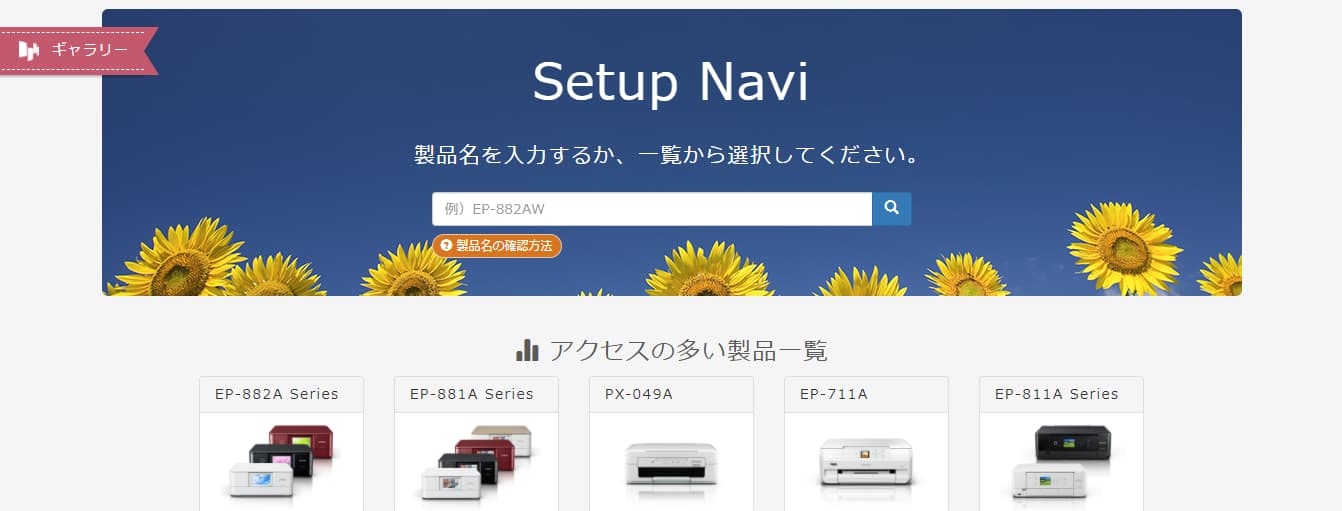
同梱されているソフトウェアディスク(CD-ROM)を使った場合でも、「Epson Setup Navi | epson.sn」のページからセットアッププログラムをダウンロードして実行した場合でも、セットアッププログラムの画面周りはほとんど同じです。
基本的には画面を次々と進めるだけで、接続設定に必要なプログラムやソフトウェアをインストールしてくれるので、難しいものではありませんよ。
セットアッププログラムの画面をどんどん進めて行くと、「プリンターの接続方法を選択してください」の案内が表示されます。
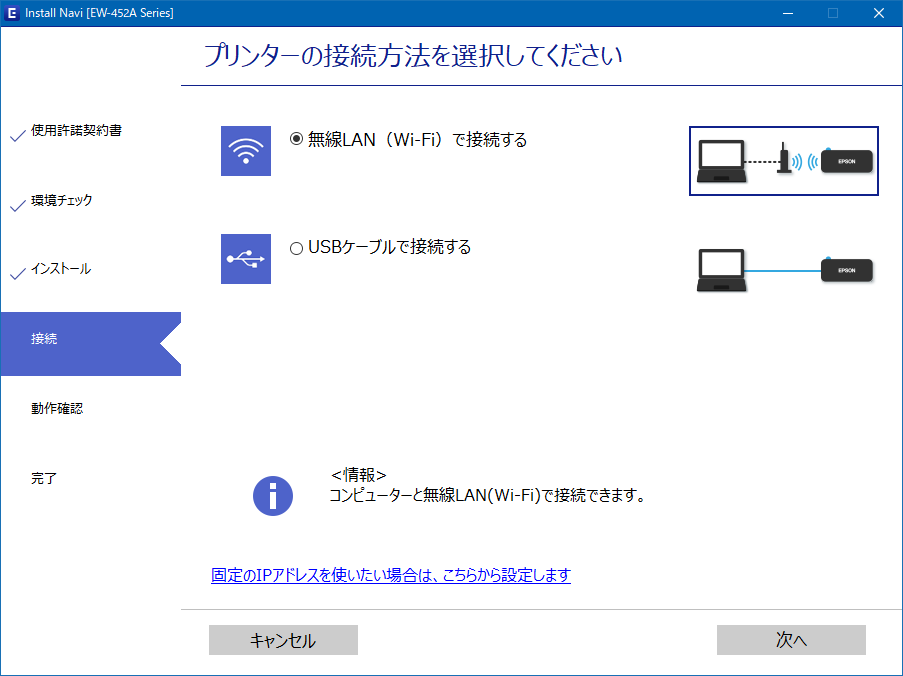
このときに「無線LAN(Wi-Fi)で接続する」を選択して、あとは基本的に画面に表示される説明通りにどんどん進めるだけでWi-Fi接続の設定が完了します。
もしも、セットアッププログラムの進め方に困った場合は、「エプソン パソコンとプリンターの接続設定」の記事を参考にしてみてくださいね。

▼EW-452Aの対応インクはこちら
エプソンEW-452Aの販売価格を比較
各ショッピングサイトでの、EW-452Aの販売価格を調べてみました。
| ショッピングサイト | 最安値(税込) |
| エプソンダイレクト | 12,078円 |
| Amazon | 9,800円 |
| 楽天市場 | 9,800円 |
| Yahoo!ショッピング | 10,780円 |
もっともEW-452Aが安く買えるサイトはAmazonと楽天市場でした。
楽天市場(最安値)EW-452Aの販売ページはこちら>>EPSONカラリオEW-452A
期間限定のキャンペーンや、ポイント引きなどは考慮していませんので、正確な金額は各ショッピングサイトで確認してみて下さいね。
▼EW-452Aの対応インクはこちら
カラリオEW-452Aの口コミ・評判まとめ
以上、エプソンEW-452Aの口コミ・評判のご紹介と、製品の特徴についての解説でした!
EW-452Aの良い口コミで多かったのが、
- 比較的お手頃価格
- 両面印刷ができる
- コンパクトで軽い
- スマホとの接続設定が簡単だった
- パソコンからもスマホからも印刷できるから便利
などです。
各ショッピングサイトでのEW-452Aの販売価格を調べてみると、もっとも販売価格が安いはAmazonと楽天市場でした。
価格は変更される場合がありますので、現在の正確な金額は各ショップで確認してみてくださいね。
▼EW-452Aの対応インクはこちら



















